Navegando por los océanos de la shell
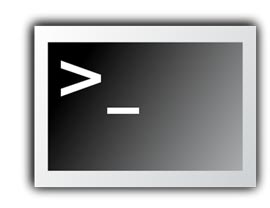
Lynx
Es uno de los navegadores más importantes y veteranos. Originalmente fue desarrollado para sistemas UNIX y VMS. Actualmente es compratible prácticamente con todos los sistemas, desde Linux, pasando por FreeBSD hasta MS-DOS.
Su instalación es muy sencilla:
#Sistemas basados en Debianapt-get -y install lynx
#Sistemas badados en RedHatyum install lynx
Si tenéis algún problemas con dependencias sólo tenéis que instalar las librerias que os falten.
Su modo de uso es muy sencillo. Con teclear lynx en la consola ya basta. Si queremos podemos ir directamente al enlace que queramos, con en el ejemplo:
lynx www.ochobitshacenunbyte.com
Aquí os dejo la captura de pantalla:
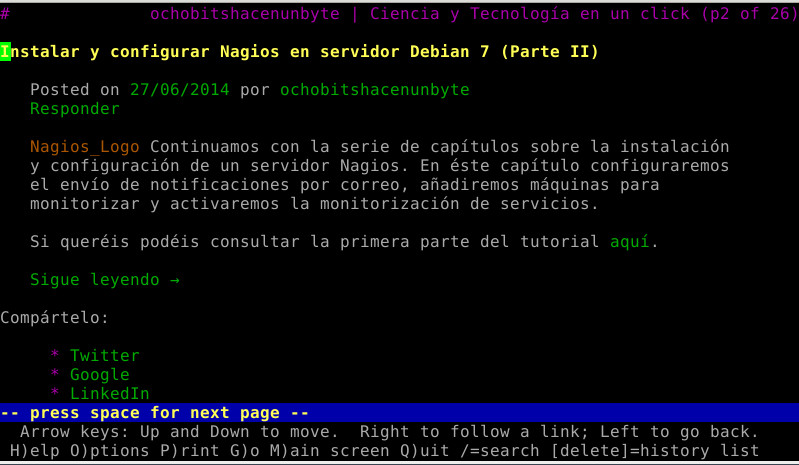
lynx -accept_all_cookies www.ochobitshacenunbyte.com
Podemos combinar mediante pipes o tuberías lunx con nuestro editor favorito:
lynx -editor=nano
Dentro del programa podemos usar atajos de teclado:
- [Shift-‘] (?) o [H] Tarea: Ayuda de Lynx
- [Q] Cierra el programa tras preguntar
- [Shift – Q] Cierra el programa sin preguntar.
- [Flecha arriba] [Fecha abajo] Nos desplazamos por los enlaces arriba o abajo.
- [Avpág] [repág] Nos deplazamos página arriba o abajo.
- [K] Muestra una lista de comandos disponibles.
- [M] Vuelve a la página de inicio.
- [L] Muestra todos los enlaces disponibles en la página actual.
- [P] Vemos las opciones de impresión.
- [D] Guarda el archivo, con todas las imágenes.
- [A] Añade la página a favoritos, o enlace sobre el cual tenemos el cursor.
- [V] Abre el administrador de favoritos.
- [Ctrl-A] Vuelve al comienzo de la página.
- [Ctrl-E] Va al final de la página.
- [Ctr-R] Recarga la página.
- [Shift-7](/) Comienza una búsqueda.
- [O] Cuadro de configuración de Lynx.
Links
Se trata de un programa creado por el desarrollador Mikuláš Patočka de la República Checa, basado en Lynx y escrito en lenguage C. Podemos leer en la Wikipedia en su edición en castellano el porque de desarrollar Links si ya existía Lynx:
«Lynx está imposibilitado para realizar conexiones múltiples —esto impediría la capacidad de Links de descargar archivos al mismo tiempo que se navega por Internet.
A diferencia de Lynx, Links tiene soporte para tablas y frames en HTML, y permite el scroll horizontal. Además, es compatible con terminales a color y monocromos e incluye un sistema de menús desplegables.»
Instalar Links es igual de fácil que Lynx.
#Sistemas basados en Debianapt-get -y install links
#Sistemas basados en RedHatyum install links
Podemos usarlo tecleando directamente el programa links en la consola, o bien escribiendo la url que nos interese:
links www.ochobitshacenunbyte.com
Adjunto la captura:
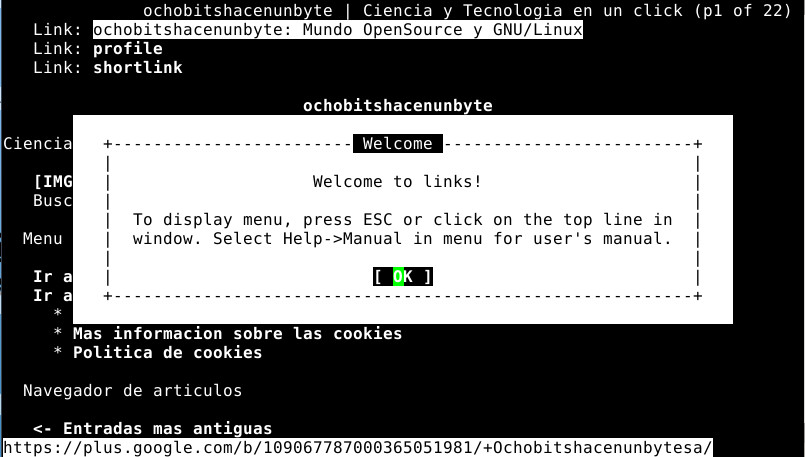
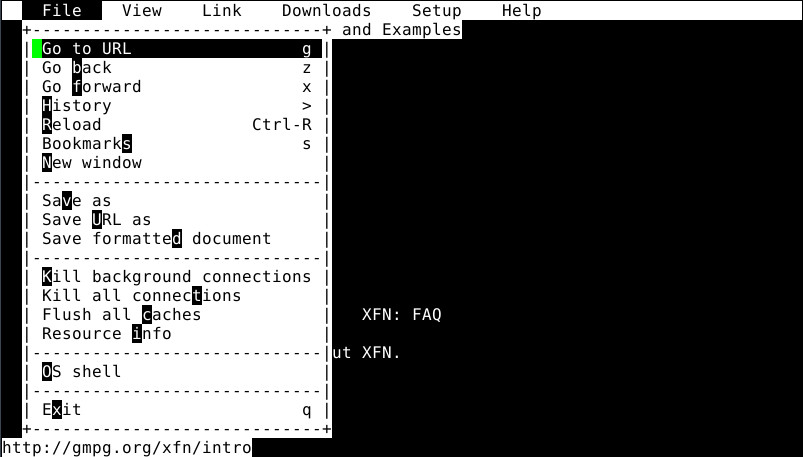
Aquí tenéis una lista de los principales atajos de teclado:
- [Esc] Muestra o esconde la barra superior del menú.
- [Q] Cierra links, preguntando antes de salir.
- [Shift-Q] [Ctrl-C] Cierra el programa sin preguntar
- [Flecha arriba] [Flecha abajo] Navega hacia delante y hacia atrás de los enlaces.
- [avpág] [repág] Desplazamos la página arriba o abajo.
- [G] Abre una línea para introducitor otra dirección.
- [D] Guarda una copia del documento en nuestro ordenador.
- [A] Añade a favoritos.
- [S] Abre el administrador de favoritos.
- [Ctrl-R] Recarga el documento.
w3m
Es un navegador muy parecido a Lynx, pero además con soporte a las conexiones SSL, marcos, color de fondo e imágenes.
La instalación al igual que los otros dos navegadores:
#Basados en Debianapt-get -y install w3m
#Badados en RedHatyum install w3m
A diferencia de los dos navegadores anteriores si tecleamos w3m sólo nos saldrá una lista de opciones en nuestra ventana. Así que tendremos que indicar la url antes de abrir el programa:
w3m www.ochobitshacenunbyte.com
Aquí os dejo la captura de pantalla:

Los principales atajos de teclado de w3m:
- [Shift-H] Llama a la ayuda
- [Q] Cierra w3m tras pedir confirmación.
- [Shift-Q] Cierra w3m sin pedir confirmación.
- [Space],[B] Desplaza arriba o abajo la página.
- [Tab] Va al siguiente enlace.
- [Esc],[Tab] Vuelve al enlace anterior.
- [Return] Sigue el enlace.
- [Shift-B] Vuelve a la página anterior.
- [V] Vista código fuente o normal.
- [Shift-R] Recarga la página.
- [S] Abre el historial de páginas visitadas.
Elinks
Es el cuarto navegador que tratamos en el artículo. Al principio no iba en él, pero siguiendo el comentario en pump.io de JanKusanagi, lo he incluido.
Elinks está basado en Links. Mejora respecto al primero en que soporta apartura de nuevas pestañas y soporta para CSS.
La instalación es igual que el resto de programas:
#Basados en Debianapt-get -y install elinks
#Basados en RedHatyum install elinks
Y veremos una imagen parecida a la siguiente captura de pantalla:
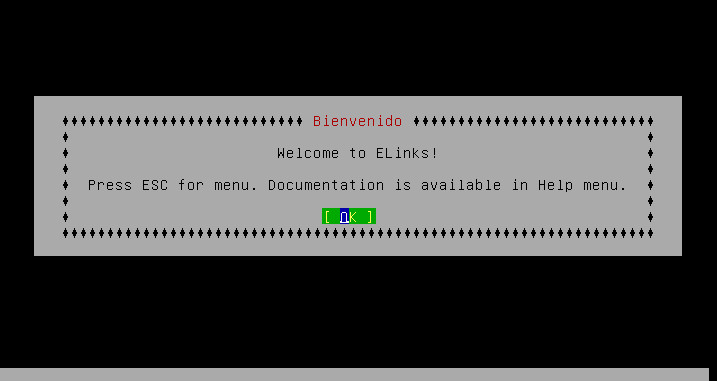
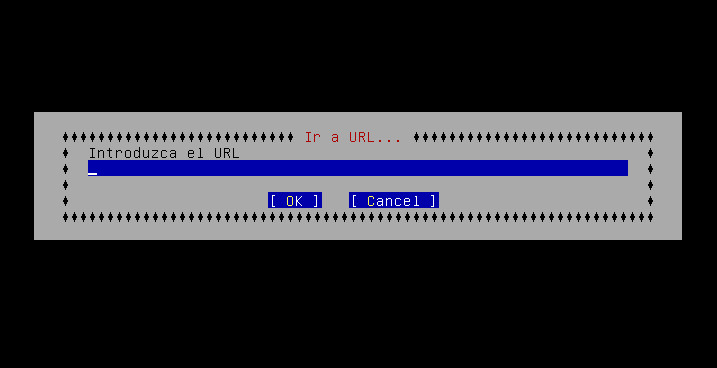
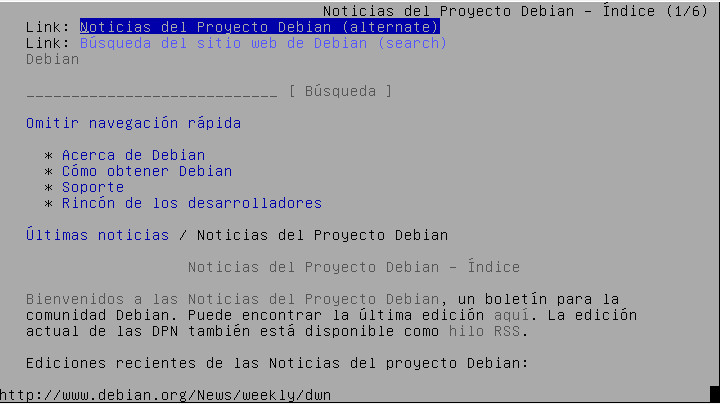
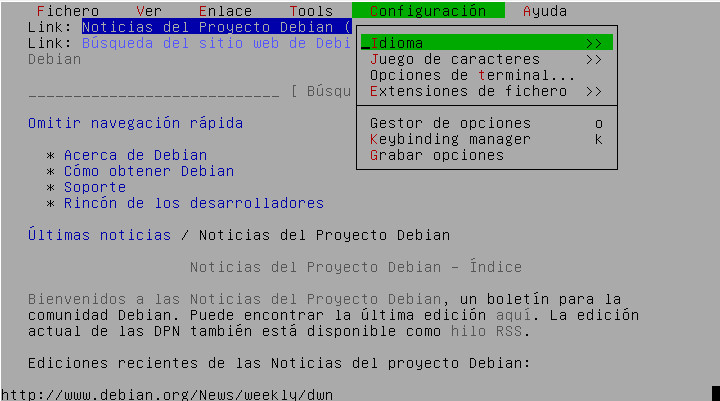
Los cuatro navegadores tienen muchas más opciones, y de hecho merecen cada uno un artículo completo. Aquí tenéis enlaces a las webs oficiales de los proyectos:
Para realizar el artículo me he servido de la información de la Wikipedia, y de la revista «Linux Shell 2» de Linux Magazine.

